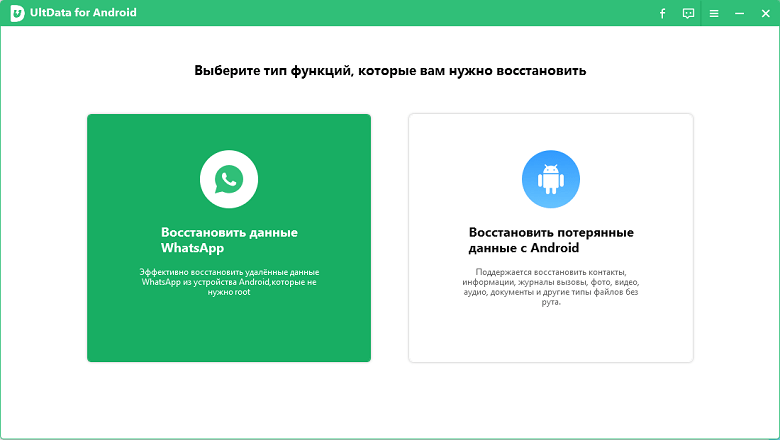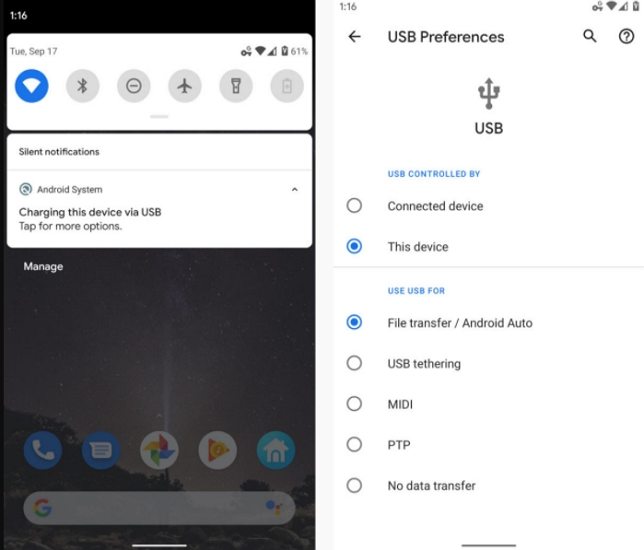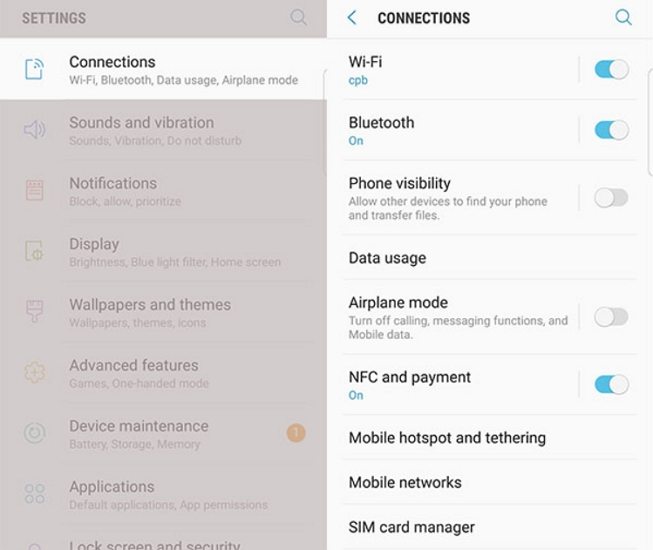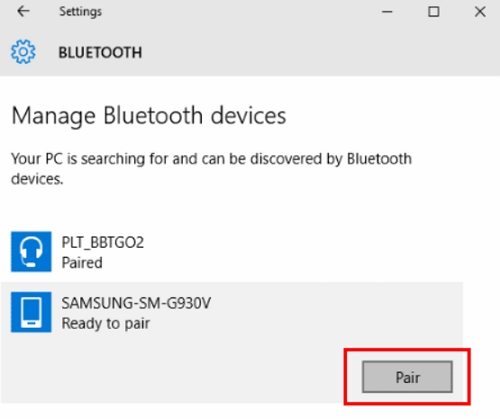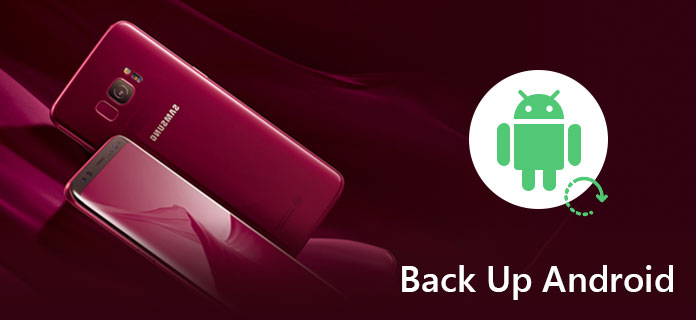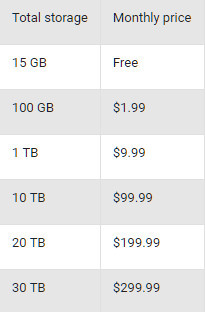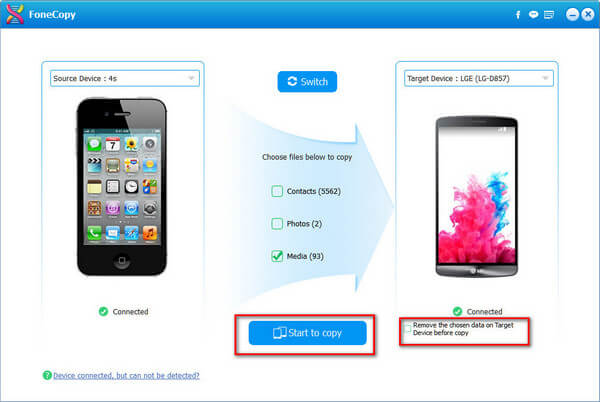5 простых способов резервного копирования телефона Android на ПК
Если вы хотите сделать резервную копию телефона Android на ПК, у вас есть несколько способов сделать это. На самом деле ваш телефон Android предоставляет вам несколько методов, позволяющих копировать данные с телефона на компьютер с Windows. В этой статье рассказывается, как сделать резервную копию телефона Android на ПК с помощью нескольких доступных методов.
- Способ 1. Резервное копирование телефона Android на ПК с помощью UltData for Android
- Способ 2. Резервное копирование телефона Android на ПК через учетную запись Google
- Способ 3. Резервное копирование телефона Android на компьютер с помощью Samsung Cloud
- Способ 4. Резервное копирование телефона Android на ПК с помощью проводника
- Способ 5. Резервное копирование телефона Android на компьютер через Bluetooth
Способ 1. Резервное копирование телефона Android на ПК с UltData for Android
Если вы ищете простой способ резервного копирования телефона Android на ПК через USB, вы можете использовать профессиональный инструмент резервного копирования для этой задачи. Существует приложение под названием Tenorshare UltData for Android , цель которой — помочь вам легко и быстро переносить сообщения WhatsApp, фотографии, видео, текстовые сообщения, контакты, журналы вызовов и документы с Android на ваш компьютер.
С помощью этого приложения вы можете скопировать все данные со своего телефона и сохранить их на своем компьютере. Ниже показано, как работает это приложение (например, здесь мы рассмотрим передачу сообщений WhatsApp с Android на ПК).
- Откройте вышеупомянутое приложение на своем компьютере и нажмите «Восстановить данные WhatsApp».
Подключите устройство Android к компьютеру с помощью кабеля USB. Активируйте отладку по USB на вашем телефоне.
После того, как программа обнаружит ваш телефон, нажмите Пуск.
Войдите в учетную запись WhatsApp на своем устройстве и следуйте инструкциям на экране, чтобы сначала сделать резервную копию WhatsApp.
После завершения резервного копирования UltData для Android просканирует ваши данные WhatsApp. После сканирования будут отображаться все данные WhatsApp.
Приложение скопирует выбранные файлы с вашего устройства на ваш компьютер. Вы определенно воспользуетесь этим методом, если не знаете, как сделать резервную копию телефона Android на ПК перед сбросом настроек.
Способ 2. Резервное копирование телефона Android на ПК через учетную запись Google
Один из способов сделать резервную копию данных с телефона на компьютере — это использовать учетную запись Google. На самом деле ваш телефон предлагает это как встроенный способ сделать резервную копию ваших данных.
- Откройте «Настройки» & gt; Система & gt; Резервное копирование на свой телефон.
- Включите параметр «Резервное копирование на Google Диск», чтобы начать резервное копирование данных.
Ограничение резервного копирования телефона Android с помощью учетной записи Google:
- Не учитываются MMS и музыка: при резервном копировании с помощью учетной записи Google резервное копирование файлов MMS и музыкальных файлов не выполняется.
- Ограниченное хранилище. Google предлагает ограниченный объем хранилища для хранения файлов резервных копий. Некоторым пользователям этого может быть недостаточно.
- Нечитаемые резервные копии. Когда вы делаете резервную копию с помощью Google, вы не можете читать или получать доступ к своим файлам резервных копий. Вы можете загружать только фотографии на свой компьютер.
Способ 3. Резервное копирование телефона Android на компьютер с помощью Samsung Cloud
Samsung Cloud — это еще один способ резервного копирования телефона Android на компьютер, и вы можете использовать эту функцию на своем устройстве следующим образом.
- Откройте «Настройки» & gt; Учетные записи и резервное копирование & gt; Samsung Cloud & gt; Подробнее & gt; Настройки & gt; Настройки синхронизации и автоматического резервного копирования на вашем устройстве.
- Выберите содержимое для резервного копирования и нажмите СИНХРОНИЗАЦИЯ.
Ограничение резервного копирования телефона Samsung с помощью Samsung Cloud:
- Данные SD-карты: Samsung Cloud выполняет резервное копирование только данных, хранящихся во внутренней памяти. Он не будет создавать резервные копии файлов, хранящихся на вашей SD-карте или любом другом внешнем хранилище.
- Данные сторонних приложений. Эта служба не выполняет резервное копирование данных из сторонних приложений, установленных на вашем телефоне. Это означает, что вы не можете создавать резервные копии истории чатов и настроек для своих приложений.
Способ 4. Резервное копирование телефона Android на ПК с помощью проводника
Проводник — отличный способ резервного копирования данных с телефона Android на компьютер. Вы уже знакомы с этим инструментом, поэтому его резервное копирование на телефоне должно быть для вас легким.
- Подключите телефон Android к компьютеру с помощью кабеля USB.
- Откройте «Настройки» & gt; Общие & gt; Параметры разработчика и выберите «Отладка по USB» или «Отладка Android».
- Проверьте свои уведомления и коснитесь элемента USB, чтобы увидеть дополнительные параметры, затем выберите «Передача файлов» в качестве типа подключения на телефоне.
Ограничение резервного копирования телефона Android с помощью проводника:
- Ограничения по типу файлов. С помощью этого метода вы можете копировать музыку, фотографии и видео только со своего устройства Android. Вы не можете копировать сообщения, журналы вызовов и другие данные со своего устройства.
- Проблемы с драйверами. Иногда ваш компьютер может не распознавать ваше устройство, и это происходит из-за проблем с драйверами. Это может вызвать затруднения, если вы не знаете, как загрузить и установить драйверы.
Способ 5. Резервное копирование телефона Android на компьютер через Bluetooth
Когда вы ищете способы резервного копирования телефона Android на ПК, вы не можете забыть о Bluetooth. На самом деле вы можете использовать Bluetooth для копирования файлов с вашего устройства на компьютер.
-
Откройте «Настройки» & gt; Bluetooth & amp; подключения устройства, включите Bluetooth, коснитесь Bluetooth и включите Обнаружение.
На своем ПК перейдите в Настройки & gt; Устройства & gt; Bluetooth & amp; другие устройства и щелкните свой телефон в списке, чтобы выполнить сопряжение с ним.
Ограничение резервного копирования телефона Android с помощью проводника:
- Отнимает много времени: Bluetooth — не самый быстрый способ передачи файлов. Если вы создаете резервную копию большого или большого количества файлов, это может занять несколько часов.
- Проблемы с сопряжением. Иногда подключение по Bluetooth не так просто, как при выборе нескольких параметров. Вы можете столкнуться с проблемами, когда ваш телефон не будет соединяться с вашим компьютером.
- Ограничения для файлов: с помощью Bluetooth вы можете копировать только музыку, фотографии и видео со своего устройства.
Резюме
Если вы хотите узнать, как сделать резервную копию моего телефона Android на моем ПК, в приведенном выше руководстве предлагается несколько способов сделать это. У каждого метода есть свои уникальные преимущества и недостатки, и вы должны выбрать тот, который соответствует вашим потребностям, для резервного копирования телефона Android на компьютер. Tenorshare UltData для Android настоятельно рекомендуется, если вы хотите резервное копирование WhatsApp с Android на ПК.
Обновление 2020-12-29 / Обновление для Android Проблемы и Решения
Топ 5 приложений для резервного копирования на Android
Недавно мы писали о том, нужен ли бэкап системе на компьютере и как его правильно сделать. А нужно ли сохранять файлы вашего смартфона? Спойлер: да.
Потерялся, разбился, завис, неудачно обновился, сломался, умер — десятки сценариев, при которых все данные вашего смартфона могут потеряться. А с ними сотни важных номеров телефонов, драгоценные фотографии и видео, любимые игры (и достижения в них), важные приложения. В телефоне подчас важной информации хранится даже больше, чем на компьютере. И, чтобы не потерять безвозвратно важные данные, нужен бэкап.
Если вы не читали нашу статью о бэкапе компьютерной системы, то кратко напомним, что бэкап — это резервная копия данных. Переносить данные можно как на внешний носитель — например, на SD-карту, другой смартфон или компьютер, так и на облачные хранилища. Мы подобрали несколько программ, которые помогут вам содержать всю нужную информацию в сохранности, что бы ни случилось.
Titanium Backup
Это приложение считается самым популярным и продвинутым. Но для его работы нужны права разработчика. Главное достоинство Titanium Backup — он умеет копировать не только приложения, но также все настройки вашей системы. Также он бэкапит контакты, сообщения, закладки. В интерфейсе можно настраивать не только путь бэкапа (куда будут сохраняться данные), но также задать расписание и время бэкапа. Кроме того, Titanium Backup можно использовать как файловый менеджер, управляя через него приложениями, в том числе системными.
Базовые возможности бесплатны, но есть и PRO-версия с расширенным функционалом. Интерфейс у программы не самый дружелюбный, но разобраться в ней можно. На некоторых моделях телефонов Titanium Backup капризничает и не распознает активированные root-права и, судя по отзывам, решается эта проблема исключительно перепрошивкой. Если вы не готовы снимать официальную ОС, попробуйте другие приложения из подборки.
Buggy Backup
Приложение, которое само позиционирует себя как «самый функциональный менеджер приложений и резервных копий». Именно такая фраза написана в панели управления Buggy Backup. Программа действительно удобная и интуитивно понятная. Есть все варианты бэкапа: локальный, облачный, на внешние носители. При этом можно выбирать, насколько полная копия программ вам нужна — можно зарезервировать как только установочный файл, так и все полные данные, хранящиеся в программе.
Buggy Backup тоже работает как файловый менеджер: можно управлять приложениями, делиться, удалять, сбрасывать настройки, проверять обновления, чистить данные и кэш, а также переводить установленные в приложения в разряд системных. К системным приложениям здесь также есть доступ и управление. Для основных операций root не требуется.
App Backup & Restore
Еще один менеджер бэкапа, в целом схожий с предыдущими. Здесь можно настраивать автоматическое копирование и количество резервных версий, задавать путь локального бэкапа (например, на SD-карту) или подключить облачное хранилище. Бэкап на внешние носители также доступен. По дефолту приложение запускается на английском языке, но в настройках можно выбрать русский.
У этого приложения очень удобный интерфейс: гибкая сортировка списков приложений, выбор пути бэкапа с одной кнопки, понятная система восстановления приложений и приятные дополнительные функции типа отправки apk-файлов по электронной почте и других.
Забавное дополнение — Backup & Restore может проверить вашу систему на вирусы.
Google Drive
Здесь вам даже устанавливать дополнительно ничего не придется. Достаточно завести Google Облако, а приложение у вас в Android-смартфоне наверняка есть по дефолту. Это самый простой, понятый и, вместе с тем, хороший вариант бэкапа.
На облако можно отправлять все фотографии, видео, документы, сообщения, журналы звоноков, контакт-лист и другие файлы. Удобно, что Google синхронизируется со всеми вашими устройствами и интегрирован где угодно. При этом доступ к резервным копиям на облаке доступен в оффлайн-режиме — не потребуется даже подключение к интернету.
Бэкап можно включить прямо в системных настройках смартфона. Для этого зайдите в Настройки, найдите вкладку Google, а далее — «Резервное копирование». Бэкап будет происходить в фоновом, автоматическом режиме.
G Cloud
Программа и облачное хранилище в одном лице. Если вы не хотите использовать место на своем Google Диске или другом облаке для бэкапа — можно установить отдельный G Cloud. Естественно, придется завести новый аккаунт (это можно сделать быстро, привязавшись через Facebook*). Есть настройки автозагрузки и выбор времени бэкапа, доступна дополнительная защита облака паролем.
Вам бесплатно доступен 1 ГБ места, на который можно сохранять все что угодно от контактов, сообщений и фотографий до переписок в мессенджерах и настроек календаря.
Дополнительное место можно получить разными способами: незначительное количество от 100 до 1000 МБ даются за разные действия типа установить дополнительное приложение, перейти по ссылке и т. д. А если нужно больше — придется платить. 100 ГБ стоят 12 долларов в год.
Лучшие 3 способа сделать резервную копию моего Android с легкостью
Дорогие друзья, вы пользователь телефонов Android, как и я? Задумывались ли вы, чтобы сделать резервную копию вашего Android на случай, если вы потеряете все данные на нем навсегда? Неужели вы все еще не знаете, как создать резервную копию вашего Android-устройства? В этом уроке мы покажем вам три умных метода резервного копирования вашего телефона Android.
Способ первый: резервное копирование данных Android на ПК бесплатно
Резервное копирование Android на компьютер — самый простой способ. Вам просто нужен USB-кабель для подключения их к компьютеру и перетаскивания целевых файлов данных в локальные файлы на вашем ПК.
Но есть некоторые Минусы Вы должны помнить, что вам разрешено создавать резервные копии только файлов документов, музыки и фильмов. Но для контактов и сообщений вы должны пропустить резервное копирование с Androdi на ПК.
Способ второй: синхронизировать данные Android с Google
Google Backup позволяет сделать резервную копию ваших данных Android. Вам нужна учетная запись Google, затем зайдите в Настройки телефона> найдите «Резервное копирование и сброс»> Слайд «Резервное копирование моих данных». В этом случае вы можете выполнить резервное копирование данных приложения, паролей Wi-Fi и других настроек на серверы Google. После того, как вы переустановите эти используемые приложения, и, возможно, вы сможете легко восстановить контакты Android с помощью аккаунта Googleтак же, как и фотографии, музыка и многое другое.
Еще некоторые Минусы Вы можете иметь в виду, что, Ваша учетная запись Google дает вам только 15 ГБ свободного места. Если у вас на Андориде огромное количество данных более 16 ГБ или 64 ГБ, вам придется платить больше наличных. И цена следующая. Одна вещь, которую вы должны знать, это то, что с вас могут взимать местные налоги или сборы в дополнение к указанным ценам. Google не взимает дополнительную плату.
Способ третий: резервное копирование телефона Android с помощью стороннего приложения
Таким образом, вы можете сделать резервную копию вашего телефона или планшета Android с помощью приложения. Android-приложение для резервного копирования меняется. Как Helium Premium, MyBackup Pro, резервное копирование в Gmail, Google+, резервное копирование и восстановление SMS-сообщений Pro или ключ Titanium Backup Pro. Все эти приложения позволяют создавать резервные копии Android на компьютер.
Если вы приобрели новый iPhone 6s и хотите создать резервную копию старого телефона Android на новом iPhone, самый простой способ — использовать сторонний инструмент, Телефонный перевод что позволяет вам выборочно создавать резервные копии файлов данных телефона Android на новом iPhone 6s, а не восстанавливать их с компьютера. Функция «Передача телефона» позволяет выборочно и безопасно выполнять резервное копирование старого, поврежденного или устаревшего телефона Android на другой телефон. Вы можете выполнять резервное копирование контактов, мультимедиа и фотографий с вашего устройства Android на новое устройство напрямую.
Шаги резервного копирования устройства Android на другой телефон с помощью телефона Transfer
Один момент, который вы не можете пропустить, это то, что вы можете легко скопировать данные Android на другой телефон (Android и iPhone / iPad / iPod) для резервного копирования. Что вам нужно, это приложение.
- Профессиональное программное обеспечение для передачи данных телефона, которое поможет вам напрямую передавать данные между iPhone и телефоном Android в один клик.
- Перенести данные старого телефона на новый телефон.
- Синхронизация файлов при переключении между iPhone и телефоном Android.
- Быстрый и простой в использовании.
Шаг 1 Загрузите и установите FoneCopy
Загрузите и установите FoneCopy на свой компьютер. Тогда открой его.
Шаг 2 Подключите два устройства к ПК через USB-кабель
Шаг 3 Выберите файлы, которые вы хотите сохранить
С помощью FoneCopy вы можете создавать резервные копии контактов, фотографий и медиафайлов со старого или поврежденного телефона Android на новый телефон или планшет Andrid, даже iPhone iPad или iPod. Просто отметьте категории, которые вы хотите создать резервную копию.
Шаг 4 Начать копирование
После выбора файлов нажмите кнопку «Начать копирование», чтобы выполнить их резервное копирование на новое устройство.
По сравнению с первым методом, это программное обеспечение позволяет полностью создавать резервные копии ваших данных, таких как фотографии, контакты и медиа-файлы. Все же по сравнению со вторым способом, это программное обеспечение стоит дешевле, чем 20.30 долл. США.
Тем не менее, некоторые приложения используются бесплатно, например, Easy Backup & Restore. Это позволяет создавать резервные копии ваших текстовых сообщений, истории звонков, контактов и т. Д.
Кроме того, некоторые производители телефонов также предоставляют бесплатные приложения для резервного копирования телефонов Android. Как Samsung Kies это бесплатно Samsung бэкап инструмент. Но это позволяет вам выполнять резервное копирование данных Samsung на компьютер, а не на другие устройства Android или iOS.
Что вы думаете об этом посте.
Рейтинг: 4.8 / 5 (на основе голосов 50)
При подготовке материала использовались источники:
https://www.tenorshare.ru/android-tips/backup-android-phone-to-pc.html
https://club.dns-shop.ru/blog/t-78-smartfonyi/36138-top-5-prilojenii-dlya-rezervnogo-kopirovaniya-na-android/
https://ru.aiseesoft.com/support/how-to-back-up-android.html